- आमतौर पर इस्तेमाल होने वाले वाक्यांश और प्रॉम्प्ट को सेव करें, सेव प्रॉम्प्ट डाउनलोड करें और उपयोगकर्ता मैनुअल
- Save Prompt उपकरण आपके द्वारा अक्सर उपयोग किए जाने वाले टेक्स्ट या ChatGPT प्रॉम्प्ट को सहेजने और बटन क्लिक करने पर इनपुट करने की अनुमति देता है। यह AutoHotkey पर आधारित है और केवल एक्जीक्यूटेबल फ़ाइल के साथ काम करता है, जिसके लिए किसी अतिरिक्त इंस्टॉलेशन
सेव प्रॉम्प्ट, डाउनलोड के बाद निष्पादन तक की प्रक्रिया को आसानी से एक साथ देखने के लिए व्यवस्थित करने जा रहा हूँ।
निष्पादित करने पर "विंडोज़ की पीसी सुरक्षा" विंडो खुलेगी, इस समय "अतिरिक्त जानकारी" चुनें, तो "चलाएँ" बटन दिखाई देगा। यह बिलकुल भी वायरस, मैलवेयर या फ़िशिंग या कोई हानिकारक फ़ाइल नहीं है, इसलिए इस तरह से बेझिझक चला सकते हैं।
नीचे "सेव प्रॉम्प्ट" प्रोग्राम के डाउनलोड से लेकर निष्पादन तक की प्रक्रिया को चरण दर चरण संक्षिप्त और स्पष्ट रूप से बताया गया है। यह गाइड उपयोगकर्ताओं को प्रोग्राम को आसानी से और सुरक्षित रूप से शुरू करने में मदद करने के लिए बनाया गया है।
सेव प्रॉम्प्ट: डाउनलोड से लेकर निष्पादन तक आसान गाइड
डाउनलोड और प्रारंभिक निष्पादन
1. डाउनलोड:
- "सेव प्रॉम्प्ट v1.1.150.exe" फ़ाइल को वेबसाइट या ईमेल लिंक से डाउनलोड करें।
2. संकुचित फ़ाइल को खोलना:
- अगर डाउनलोड की गई फ़ाइल संकुचित है, तो उसे खोलें और निष्पादन योग्य फ़ाइल तैयार करें।
3. निष्पादन योग्य फ़ाइल प्रारंभ करें:
- निष्पादन योग्य फ़ाइल को डबल क्लिक करके चलाएँ।
- विंडोज़ में "पीसी सुरक्षा" चेतावनी विंडो दिखाई देने पर, "अतिरिक्त जानकारी" क्लिक करें।
4. सुरक्षा चेतावनी को दरकिनार करें:
- "चलाएँ" बटन दिखाई देगा। इस बटन को क्लिक करके प्रोग्राम चलाएँ।
- यह चेतावनी विंडोज़ द्वारा अपरिचित ऐप के कारण दिखाई देती है, सेव प्रॉम्प्ट सुरक्षित है।
प्रोग्राम का उपयोग
1. पहला निष्पादन:
- प्रोग्राम को पहली बार चलाने पर, डिफ़ॉल्ट रूप से 3 बटन सक्रिय होंगे।
2. बटन में संशोधन:
- Buttons.txt फ़ाइल खोलकर आवश्यक टेक्स्ट को संशोधित या नए बटन जोड़ सकते हैं।
- फ़ाइल में संशोधन के बाद, प्रोग्राम को पुनः आरंभ करने पर परिवर्तन लागू हो जाएँगे।
3. संशोधित बटन की जाँच:
- GUI में संशोधित सामग्री के अनुसार बटन जोड़े या बदले हुए दिखाई देंगे।
- इससे उपयोगकर्ता अपनी आवश्यकतानुसार कई बटन स्वतंत्र रूप से सेट करके उपयोग कर सकते हैं।
समाप्ति और अतिरिक्त जानकारी
- प्रोग्राम बंद करना:
- उपयोग पूरा होने के बाद, GUI विंडो के 'बंद करें' बटन पर क्लिक करें या सिस्टम ट्रे में सेव प्रॉम्प्ट आइकन से 'बाहर निकलें' का चयन करके प्रोग्राम बंद कर सकते हैं।
- सुरक्षा की गारंटी:
- सेव प्रॉम्प्ट उपयोगकर्ता के कंप्यूटर को कोई नुकसान नहीं पहुँचाता है, सभी फ़ाइलों को पूरी तरह से जाँचने के बाद प्रदान किया जाता है।
यह गाइड सेव प्रॉम्प्ट के डाउनलोड से लेकर निष्पादन तक की पूरी प्रक्रिया को सरल और समझने में आसान तरीके से बताता है। अगर कोई अतिरिक्त प्रश्न या सहायता की आवश्यकता हो, तो किसी भी समय डेवलपर से संपर्क करें।
डाउनलोड
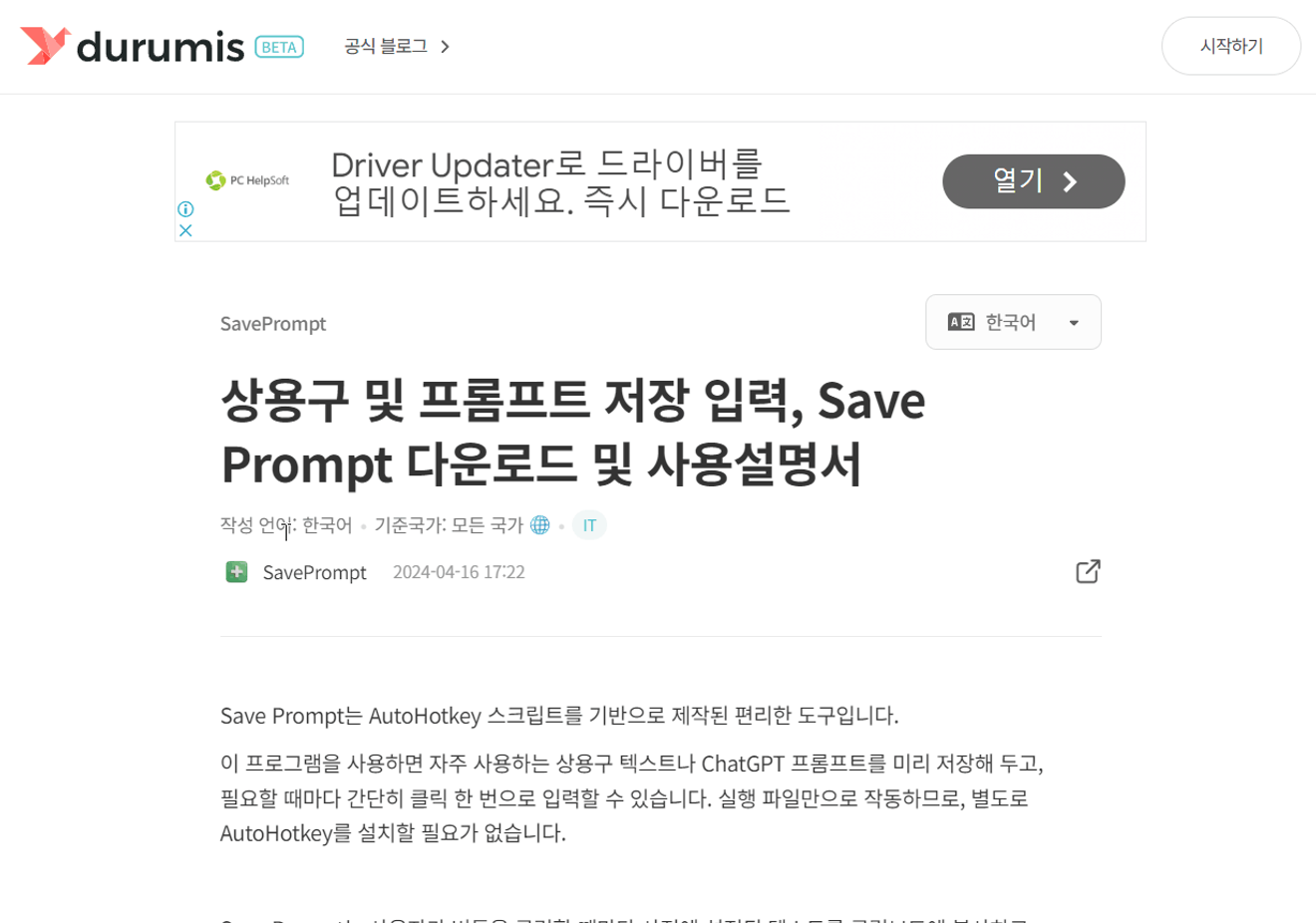
डाउनलोड और संपीड़न हटाना
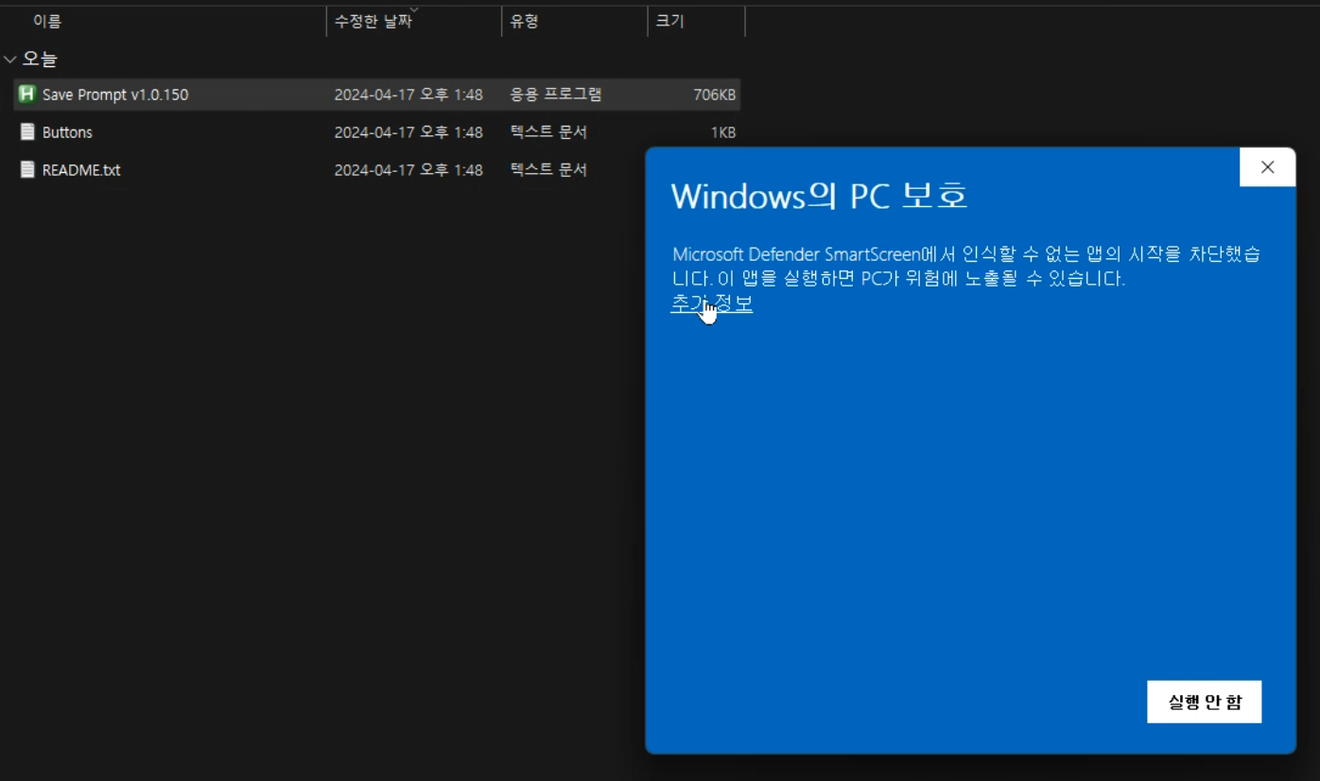
अतिरिक्त जानकारी पर क्लिक करें।
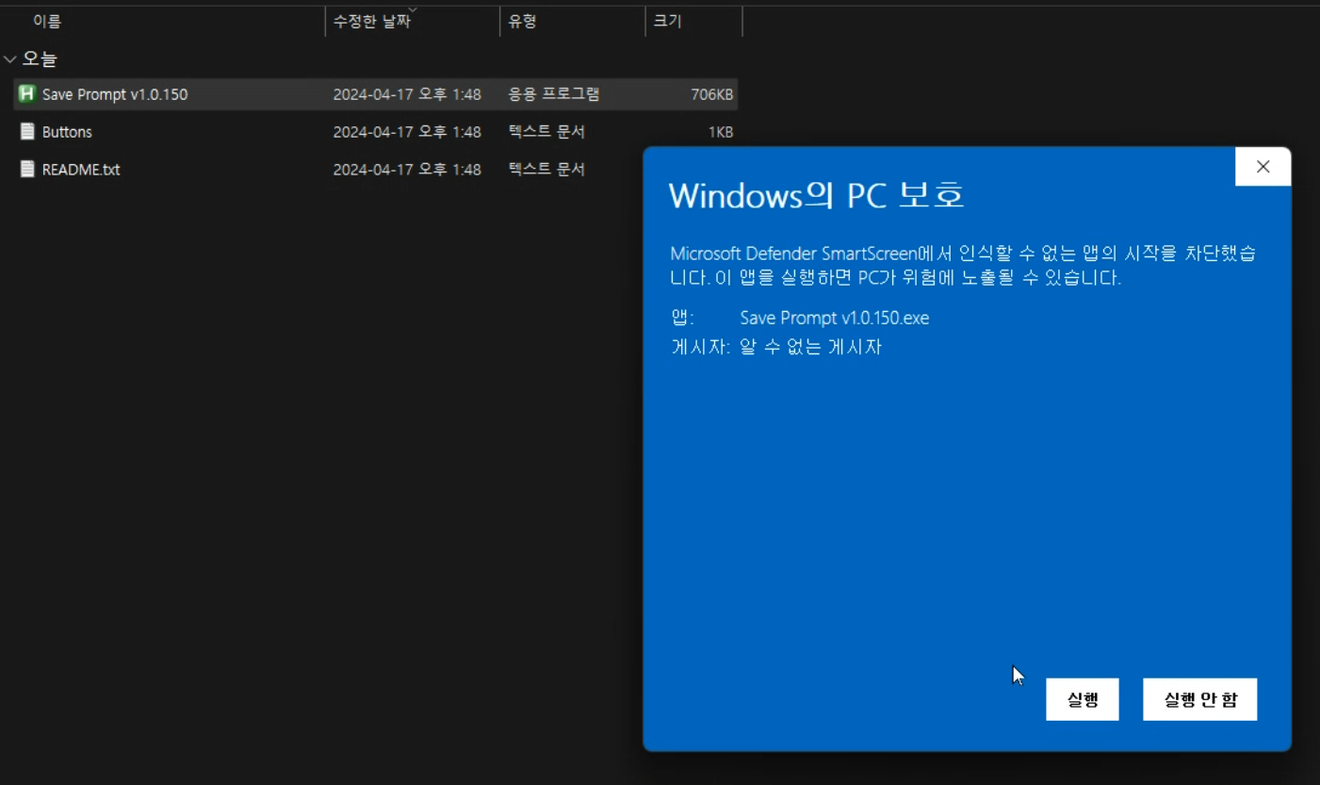
चलाएँ का चयन करें।
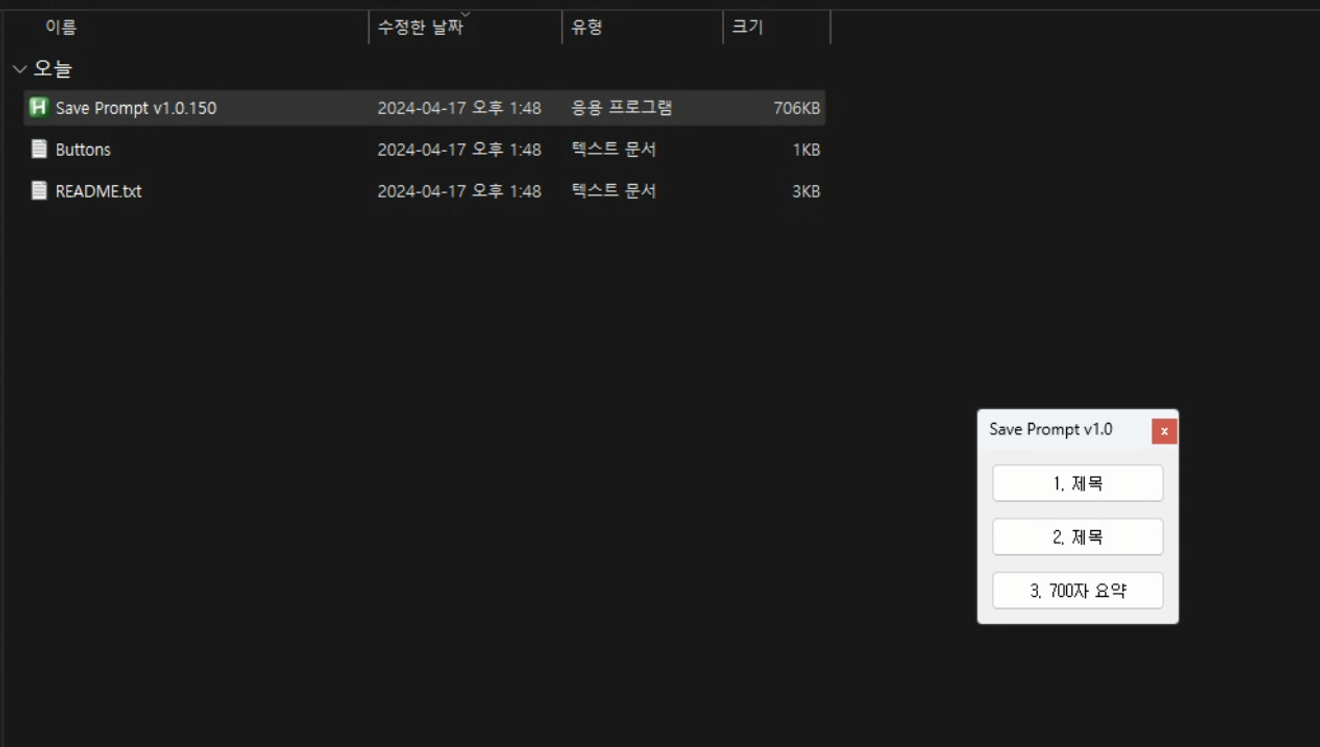
चलने का दृश्य
पहले निष्पादन के बाद केवल 3 बटन दिखाई देंगे।
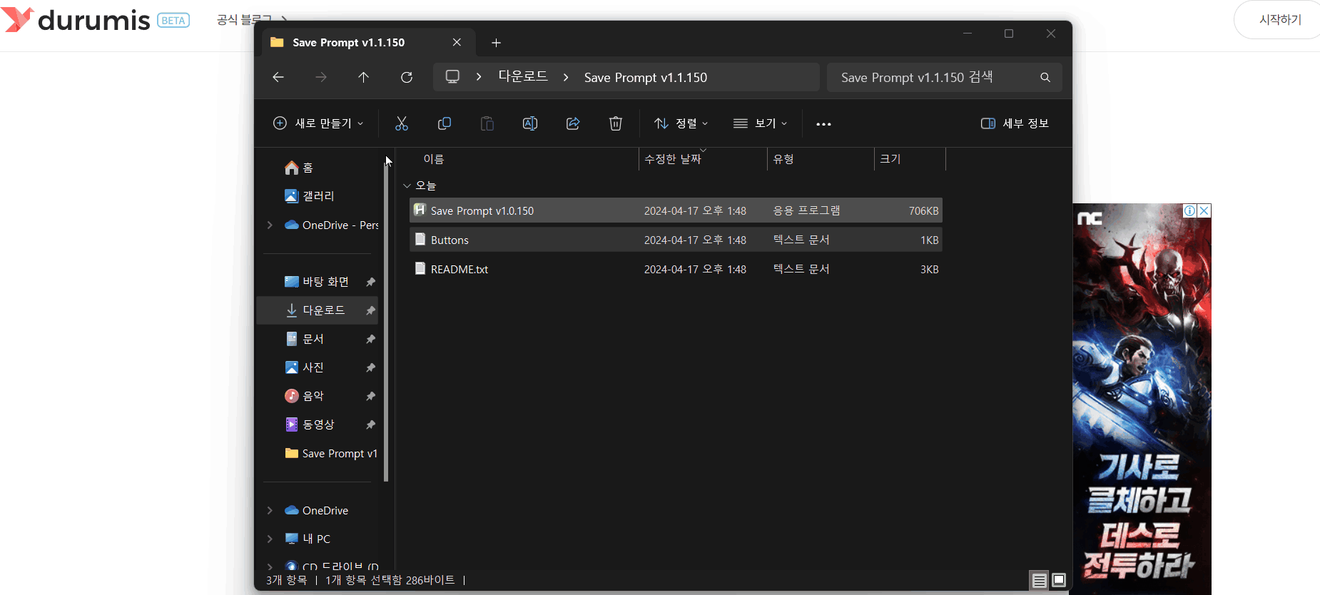
बटन शीर्षक और सामग्री संशोधन
Buttons.txt फ़ाइल खोलकर उसकी सामग्री में संशोधन करें और फिर से सेव प्रॉम्प्ट चलाएँ, तो आप परिवर्तित रूप देख सकते हैं।
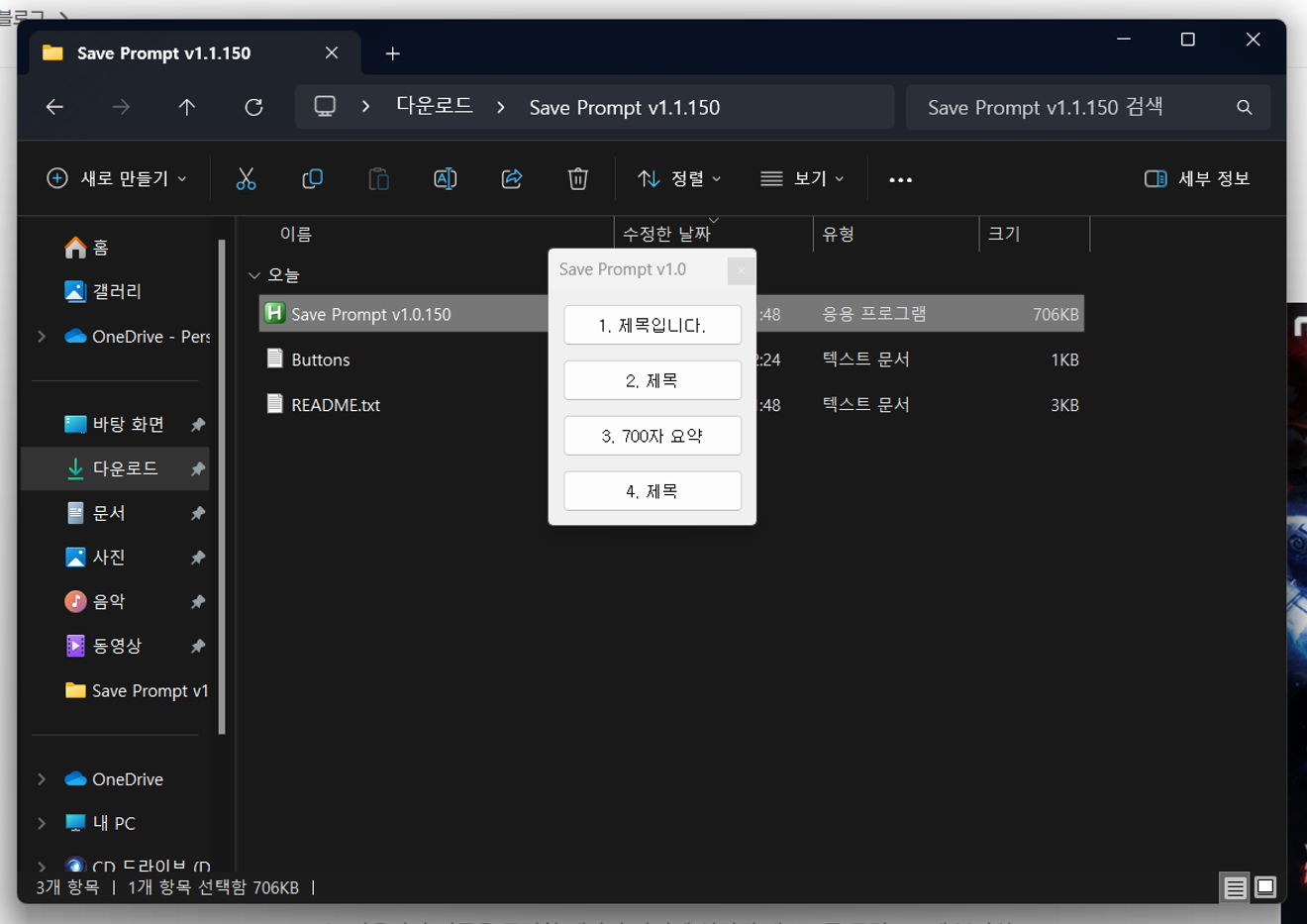
बटन शीर्षक और सामग्री संशोधित दृश्य
ऊपर किए गए संशोधन और 4 बटन जोड़े गए रूप को आप देख सकते हैं। इस तरह संशोधन करने पर अपनी आवश्यकतानुसार बटन जोड़कर उपयोग कर सकते हैं, जो बहुत सुविधाजनक है।
टिप्पणियाँ0